- Вступна про швидкість кулера комп'ютера
- Як знизити або підвищити швидкість вентилятора в комп'ютері SpeedFan
- Роз'єми кулера і їх фотографії
- Відключення / включення автоматичного управління швидкістю в BIOS
- Післямова
Доброго часу доби, дорогі друзі, читачі, відвідувачі та інші особистості. Сьогодні поговоримо про програму SpeedFan, що зрозуміло з заголовка.
Думаю, що все Ви пам'ятаєте статтю " Температура компонентів комп'ютера: як виміряти і якими повинні бути ", Яка розповідала Вам багато всякої корисної інформації про нагріванні вмісту Вашого залізного друга і кілька слів про те як з цим нагріванням боротися, а саме, наприклад, шляхом очищення пилу або заміною систем охолодження .

Але що робити, якщо з температурами все більш ніж нормально, а комп'ютер гуде як проклятий? Відповідь проста: потрібно якось регулювати швидкість обертання вентиляторів, адже саме вони є причиною шуму в більшості випадків. Якраз про те як це зробити і піде мова в даній статті.
Поїхали.
Вступна про швидкість кулера комп'ютера
Почнемо з того як взагалі відбувається регулювання, якщо вона є взагалі.
Спочатку швидкість обертання визначається і встановлюється мат.плату й на основі показників про температуру і налаштувань, зазначених в BIOS .
Мат.плату в свою чергу робить це шляхом зміни напруги / опору і інших нюансів, розумно контролюючи число оборотів (RPM), спираючись на задані Вами настройки, а так само температуру компонентів комп'ютера як таку і всередині корпусу взагалі.
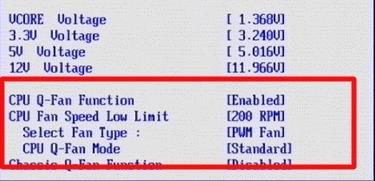
Однак, далеко не завжди, не дивлячись на всякі технології розумної регулювання (Q-Fan і іже з ними), она виразно робить свою роботу, а тому крутилки на системах охолодження , Або працюють у поті чола занадто сильно (часто саме так і буває), що створює не ілюзорний шум, або занадто слабо (рідко), що підвищує температури.
Як бути? Варіанти, як мінімум, три:
- Спробувати налаштувати все в BIOS;
- Скористатися спеціалізованими програмами;
- Або фізично колупати щось з харчуванням (або купивши всякі там реобаса і інші фізичні пристрої).
Варіант з BIOS, далеко не завжди виправданий, бо, по-перше, подібна технологія не скрізь є, по-друге, вона далеко не так інтелектуальна як здається, а, по-третє, буває необхідно міняти все вручну і на льоту.
до змісту ↑
Знову ж, далеко не всі кулера бувають встромлені в мат.плату (особливо це актуально у випадку з корпусними), тобто BIOS не знає про їх існування, а тому не може і керувати цими, тобто вони крутяться на повну потужність, часто вхолосту і, знову ж таки, підвищуючи загальний рівень шуму (про це, тобто про підключення, див.нижче по тексту).

Варіант з фізичним рішенням досить .. Жорстокий, бо різати дроти негуманно, та й це скоріше не метод регулювання, а примусове зниження характеристик, бо, знову ж таки, за потребами так не нарегуліруешься - колупати дроти кожен раз замучить.

Можна звичайно купити реобас (як на скріншоті нижче), до якого все підключити і радіти життю, але це, знову ж таки, деньгозатрати, та й тягнутися до корпусу щоразу, коли потрібно змінити швидкість обертання, буває ліниво.
Тому, в зв'язку з вищесказаним, для багатьох буде актуальний варіант з використанням спеціалізованих програм, благо вони є і вони безкоштовні. В рамках даної статті я розповім про стару і дуже відомої утиліті під назвою SpeedFan.
до змісту ↑Як знизити або підвищити швидкість вентилятора в комп'ютері SpeedFan
Завантажити SpeedFan можна по цьому посиланню . Само собою програма повністю безкоштовна, правда, не підтримує російську мову, але не біда бо, в общем-то і так все зрозуміло;)
Установка гранично проста і я на ній зупинятися не буду, а тому перейду відразу до використання.
При першому запуску може вилізти таке ось віконце:
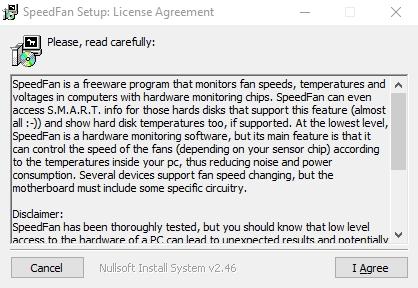
Сміливо тиснемо галочку "Do not show again" і Тиркало в кнопочку "Close".
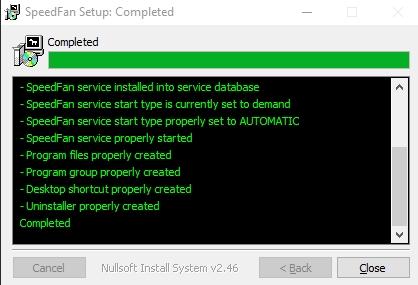
Перед собою ми далі побачимо таке ось вікно програми:
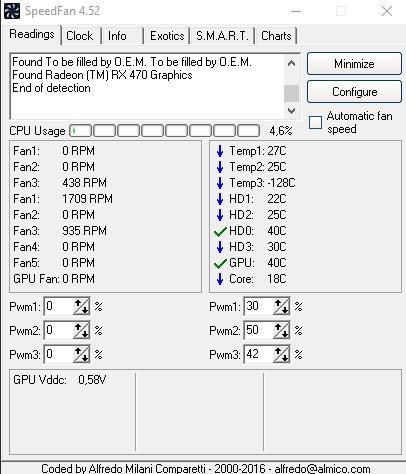
Давайте розберемося, що тут до чого, як в більш нової версії програми SpeedFan (вона на скріншоті вище), так і більш старої (на скріншоті нижче). Вони трохи відрізняються підписами значень, але принцип роботи схожий:
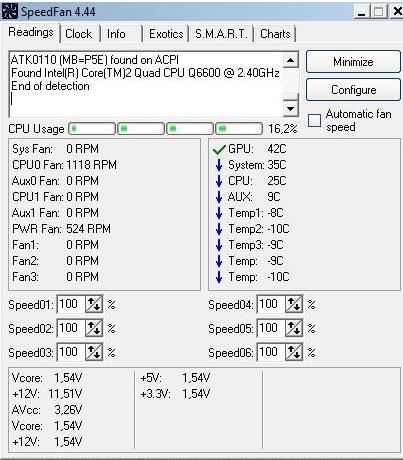
Поле "Cpu Usage" і індикатори поруч показують поточне завантаження процесора і його ядер . Кнопки "Minimize" і "Configure" дозволяють згорнути програму, або відкрити її налаштування.
Галочка "Automatic fan speed" включає автоматичне регулювання обертання. Користуватися можна, але сенсу, як такого, в общем-то немає, інакше навіщо Ви взагалі ставили цю програму, якщо Вас все влаштовувало як є?
ВАЖЛИВО! Список показників не обов'язково відноситься до того чи іншого кулеру, як він підписаний в програмі! Тобто, якщо це CPU або Fan1, - не означає, що це швидкість саме процесорного кулера, т.к все залежить від того в яку гніздо вентилятор підключений збирачем (або Вами) безпосередньо на мат платі і наскільки коректно програма зчитує дані про про цьому роз'ємі! В ідеалі визначати швидкість, змінюючи значення і дивлячись у відкритий корпус.
Далі йде набір поточних показників швидкостей обертання тих чи інших вентиляторів (зліва) і температур комплектуючих (праворуч).
до змісту ↑Розповідаю, що є що у випадку з показником швидкості обертання (вимірюється в RPM, тобто в кількості оборотів в хвилину):
- SysFan (Fan1), - показує швидкість обертання крутилки (я маю на увазі вентилятор), підключеного до гнізда SysFan на мат.плату. Це може бути як кулер, встановлений на чіпсеті, так і будь-який інший, просто встромлений в цей роз'єм (всі роз'єми на мат.плату підписані відповідним чином);
- CPU0 Fan (Fan2), - показує швидкість обертання крутилки на процесорі, тобто вентилятора встромлений в роз'єм CPU_Fan на мат.плату;
- Aux0 Fan (Fan3), - розповідає про поточну швидкість обертання вентилятора, підключеного до роз'єму AUX0;
- CPU1 Fan (Fan4), - аналогічно CPU0, але тільки якщо у Вас є другий процесор або роз'єм для кулера з міткою CPU1_Fan;
- Aux1 Fan (Fan5), - аналогічно Aux0, тобто показує швидкість обертання для кулера, встромлений в роз'єм AUX1_Fan;
- PWR Fan (Fan6), - буває, що тут вказана швидкість обертання кулера, встановленого в блоці живлення (Не завжди), або просто швидкість того вентилятора, що встромлений в роз'єм PWR_Fan на там.плате.
Ще раз зазначу, що кожному параметру тут відповідає роз'єм на мат.плату і майже будь-який кулер можна увіткнути в будь-який із них і тоді його показник буде відображатися у відповідній графі.
Природно, що покоління повинен бути застромлять через маленький 3-pin-роз'єм в мат.плату, а не живиться від блоку живлення. Щоб було наочно давайте покажу Вам фото.
до змісту ↑Роз'єми кулера і їх фотографії
Правильний роз'єм і правильне гніздо (гніздо на зображенні 4-pin, а роз'єм 3-pin), щоб можливо було дивитися і регулювати швидкість обертання:


"Неправильний" роз'єм, тобто запитка від блоку живлення, яка не дозволяє (см.прімечаніе вище) моніторити і, часто, змінювати швидкість обертання за допомогою програми, биоса і чого-небудь ще:

Тобишь, якщо при складанні у Вас частину кольорів (наприклад корпусних) запитана від БП вищепоказане роз'ємом, то рекомендую залізти в комп'ютер і перевоткнуть оні в мат.плату, щоб можна було керувати вентиляторами як заманеться.
Праворуч від вищеописаних значень, як я вже говорив, вказані температури. Особисто на мене, вони знімаються недостатньо точно і адекватно, а тому рекомендую користуватися аналогами на кшталт HWMonitor або AIDA64 і вже на базі них робити висновки.
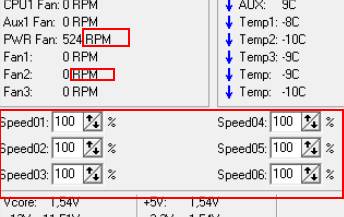
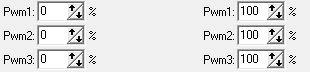
А тепер найсмачніше. Нижче, навпроти кожної написи Speed01-06 (або в більш пізніх версіях програми це може бути Pwm1-3, Pwm1-3), є стрілочки, натискаючи на які ми можемо регулювати швидкість обертання того чи іншого вентилятора. Власне, вони то нам і потрібні. Спробуйте погратися з ними ж, порухати їх вгору-вниз і Ви побачите наскільки тихіше / голосніше може працювати Ваш комп'ютер.
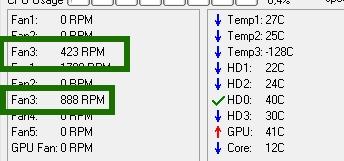
До слова, щоб зрозуміти яка графа швидкість якого кулера регулює просто спостерігайте за зміною значень RPM. Природно, що не рекомендується відключати вентилятори зовсім, щоб не спалити чогось і, само собою, що необхідно одночасно дивитися на температури при регулюванні значень.
до змісту ↑
Відключення / включення автоматичного управління швидкістю в BIOS
Залежно від типу мат.плати, версії і типу її BIOS і інших чинників, програма може не працювати, якщо в BIOS включена або виключена регулювання автоматично або на основі заданих шаблонів.
Тому, можливо, якщо Ви стикаєтеся з проблемами в роботі програми і вона працює (або не працює), або ж Ви хочете довірити управління мат.плату, то може знадобитися включити або вимкнути вбудовану в BIOS систему регулювання. Приблизно, в залежності від версії, це робиться так:
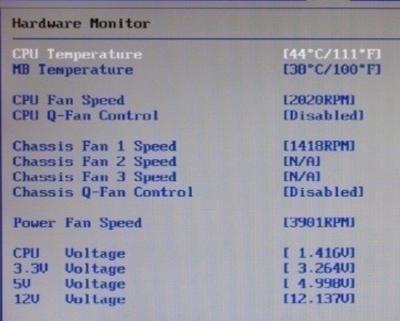
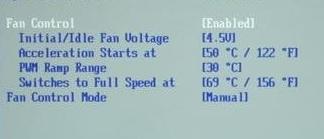
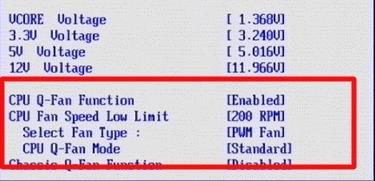
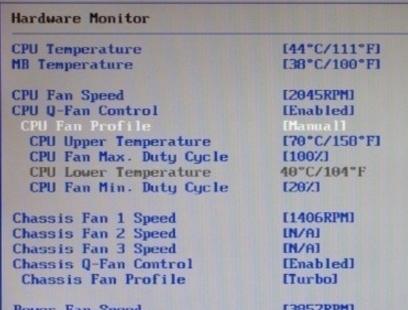
Тобто Q-Fan в положенні Enable включає автоматичне керування на основі заданих параметрів в BIOS, а Disable відключає цей параметр. Залежно від типу BIOS, як бачите на скріншотах вище, цей параметр може знаходиться на різних вкладках і виглядати по різному. Можливо так само, що потрібно переключити CPU Fan Profile з Auto на Manual або навпаки.
На жаль, неможливо розглянути всі варіації, але так чи інакше, ця вкладка обов'язково присутній в будь-якому комп'ютері (за винятком, хіба що, ноутбуків) і Ви можете її там знайти. Зокрема, не завжди це називається Q-Fan, це може бути щось на зразок CPU Fan Contol, Fan Monitor і аналогічним чином.
У двох словах якось так. Давайте переходити до післямові.
до змісту ↑
Післямова
Якось так. Про всякі глибокі настройки та інші вкладки, в рамках цієї статті, я розповідати не буду, благо вони не особливо потрібні. Решта вкладки відповідають за розгін, інформацію та інші корисні дані (про це пізніше).
В рамках наступної статті з цього циклу я розповів докладно як відрегулювати швидкість обертання кулера на відеокарті , Бо оні мають свій власний BIOS і вентилятор, живити немає від мат.плати або БП, а від самої картки, а тому контролювати їх через SpeedFan або мат.плату не вийде.
Як і завжди, якщо є якісь питання, думки, доповнення, коментарі і все таке інше, то ласкаво просимо в коментарі до цього запису.
Ми в соц.сетях: ВК Facebook Twitter Telegram
Але що робити, якщо з температурами все більш ніж нормально, а комп'ютер гуде як проклятий?Як бути?
Користуватися можна, але сенсу, як такого, в общем-то немає, інакше навіщо Ви взагалі ставили цю програму, якщо Вас все влаштовувало як є?




